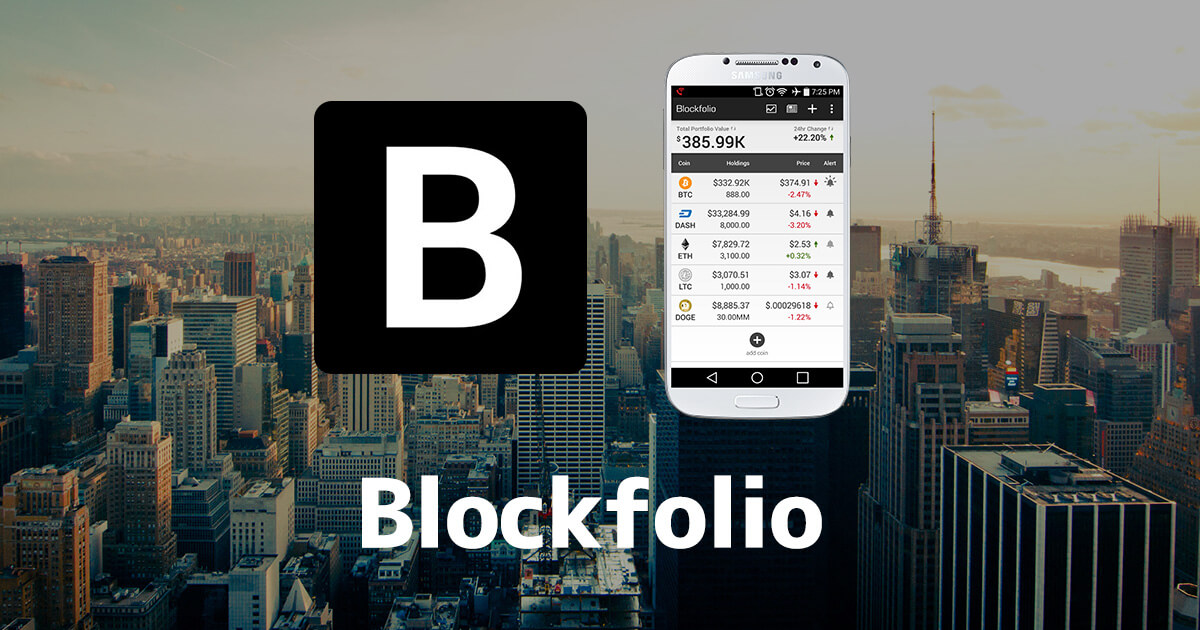Blockfolioとは
様々な取引所やウォレットに暗号通貨を保有している場合、
所持している暗号通貨の総量がいくらなのか分からなくなることがあります。
そんなときに便利なのが「Blockfolio」というアプリです。
このアプリはこれまで紹介してきた取引所やウォレットと違い、
実際に暗号通貨を入れることはできません。
その代わり、取引を記録することができ、
複数の場所で所持している暗号通貨の総量を把握することができるのです。
早速Blockfolioの使い方を見ていきましょう。
※ダウンロードは下記からどうぞ

購入取引の入力
まず、購入取引があった際の入力を行います。
例として、Poloniexにて10イーサリアムをビットコインで購入した場合の入力の流れを説明します。
始めに、上部メニューの「+」マークをタップします。
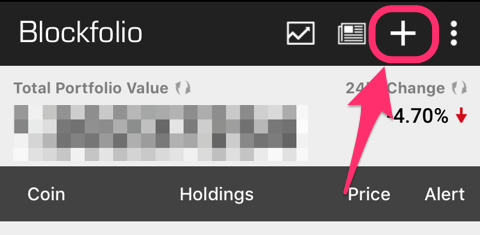
Screenshot on Blockfolio
取引の種類一覧が表示されます。
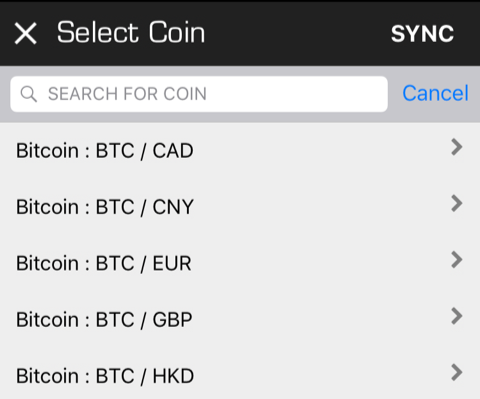
Screenshot on Blockfolio
取引の種類を検索します。
今回はビットコイン・イーサリアム間の取引ですので、
「ETH」と入力しました。
すると、以下のように結果が表示されますので、
「Ethereum : ETH / BTC」を選択します。
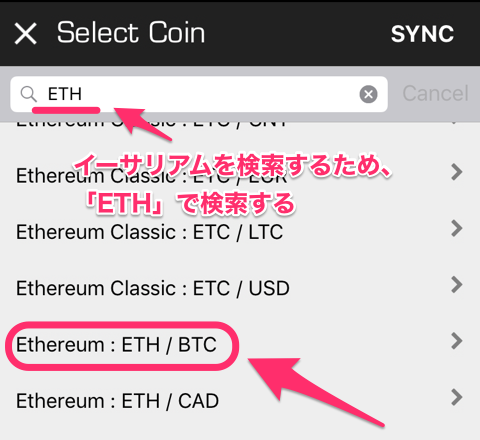
Screenshot on Blockfolio
「Add Transaction」と書かれたページが表示されるので、
まず、取引所を「Select Exchange」で選択します。
今回はPoloniexを使用しましたので、「Poloniex」を選択します。
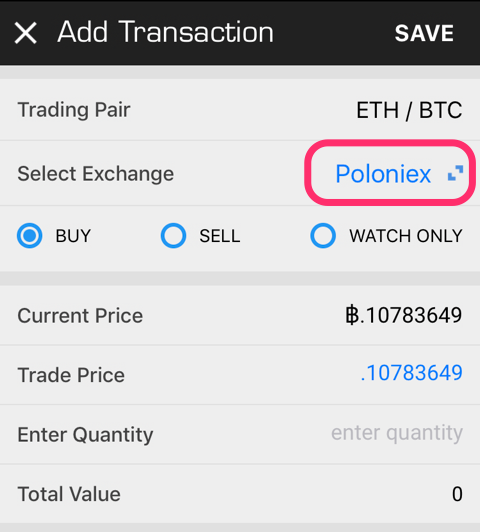
Screenshot on Blockfolio
続いて、取引したコインの総量を入力します。
今回は10イーサリアムを購入しましたので、「10」と入力します。
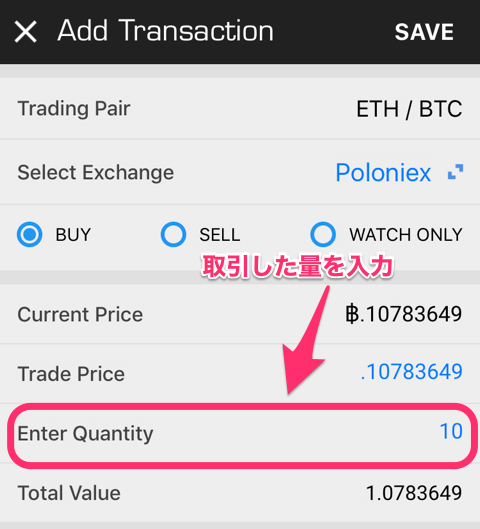
Screenshot on Blockfolio
すると、トップ画面でイーサリアムの総量が更新されます。
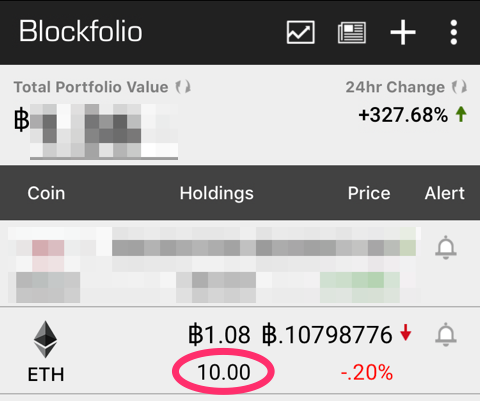
Screenshot on Blockfolio
このように所持しているコインの総量を入力します。
売却取引の入力
続いて、売却取引を入力します。
例として、Poloniexで10イーサリアムを売却した際の入力の流れを説明します。
まず、上部メニューの「+」マークをタップします。
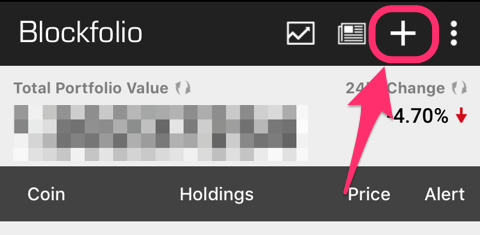
Screenshot on Blockfolio
取引の種類一覧が表示されます。
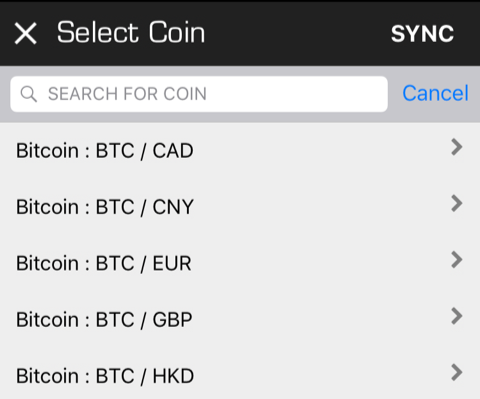
Screenshot on Blockfolio
取引の種類を検索します。
今回はビットコイン・イーサリアム間の取引ですので、
「ETH」と入力しました。
すると、以下のように結果が表示されますので、
「Ethereum : ETH / BTC」を選択します。
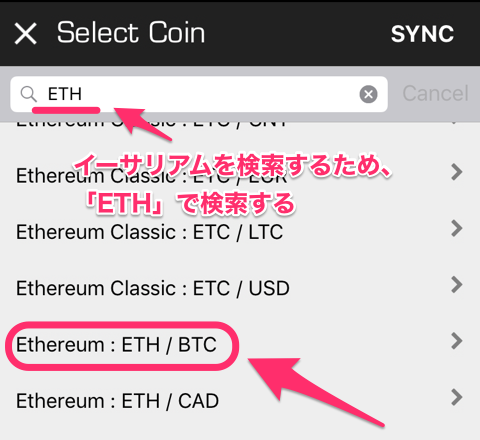
Screenshot on Blockfolio
「Add Transaction」と書かれたページが表示されるので、
まず、取引所を「Select Exchange」で選択します。
今回はPoloniexを使用しましたので、「Poloniex」を選択します。
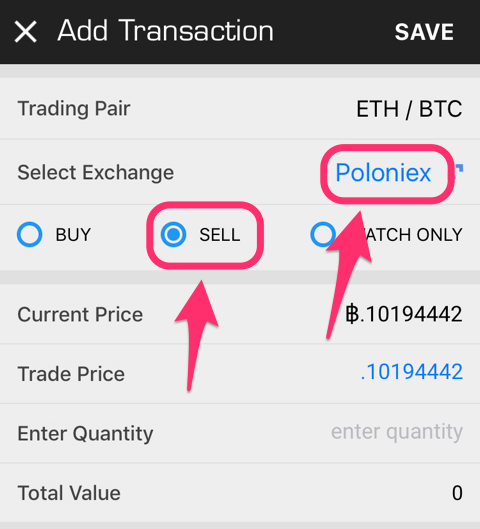
Screenshot on Blockfolio
続いて、取引したコインの総量を入力します。
今回は10イーサリアムを売却しましたので、「10」と入力します。
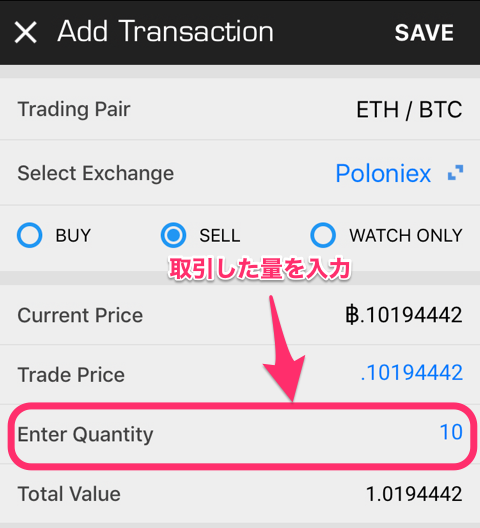
Screenshot on Blockfolio
すると、トップ画面でイーサリアムの総量が更新されます。
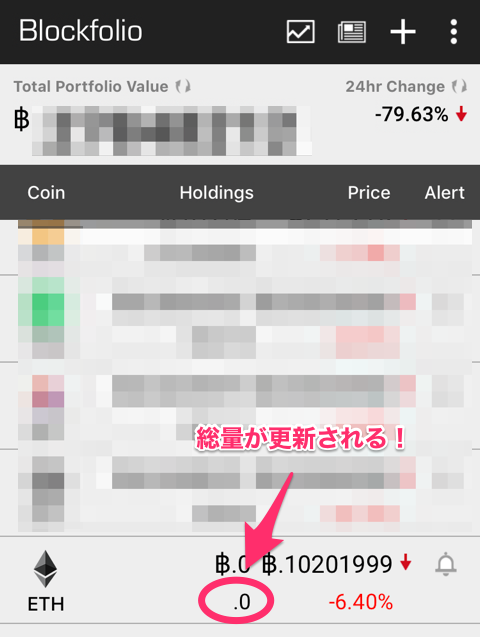
Screenshot on Blockfolio
以上で売却取引の入力は完了です。
まとめ
以上、Blockfolioの使い方解説でした。
Blockfolioは持っている通貨の総量が分かるという便利な点以外にも、
他人に見られてもハッキング等の被害に影響しにくいという点も特徴的です。
(コインを送信するために必要な情報が含まれていないため)
ぜひ使いこなしてください!